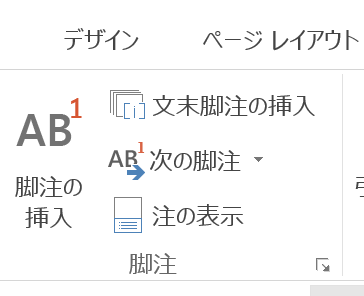Excelファイルを配布してデータを入力してもらう場合、もっておきたいのが「誤った内容が入力されるのを、どう防ぐか」の視点です。「データ入力規則」を使うのも1つの方法です。
セルに入力するデータの種類を制限して、誤入力を防ぐ
「データ入力規則」は、Excel上のセルに入力するデータの種類を制限することで、誤ったデータが入力されるのを防ぐ機能です。
たとえば、Excelファイルで出勤簿をつけている場合。
出勤簿には、「始業時間」「終業時間」といった”時刻のデータ”を入力してもらわなければいけません。

ですが、Excelに慣れていない人が入力すると、

このような”文字データ”が入力されてしまい、その日の就業時間が計算できないことも考えられます。
このような、時刻以外のデータが入力された時に、
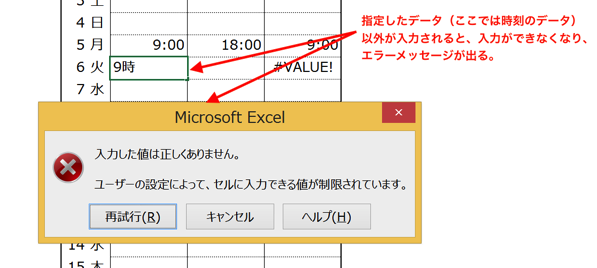
エラーメッセージが出て、指定したデータ(ここでは時刻のデータ)以外のデータは入力できなくするのが、「データ入力規則」です。
「データ入力規則」の使い方
「データ入力規則」は、次のような手順で使うことができます。
入力する”データの種類”を制限したいセルを、ドラッグ(左クリックしたまま日引っ張って)指定します。
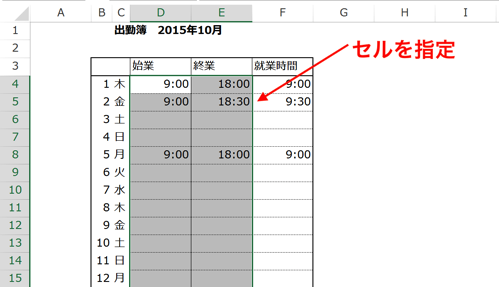
「データ」タブの「データの入力規則」にある「データの入力規則」をクリックすると、
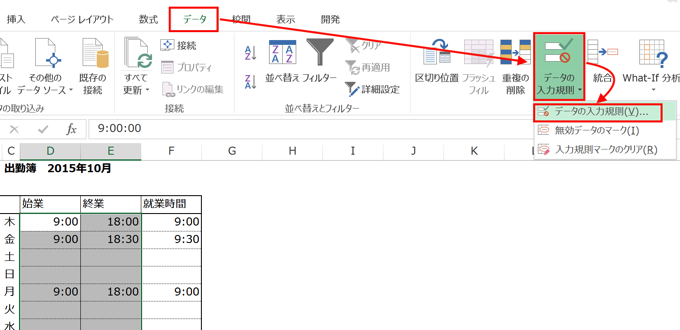
「データの入力規則」画面が開くので、「入力値の種類」から、セルに入力してもらいたいデータ(ここでは「時刻」を選択)を選んでOKをクリックすれば完了です。
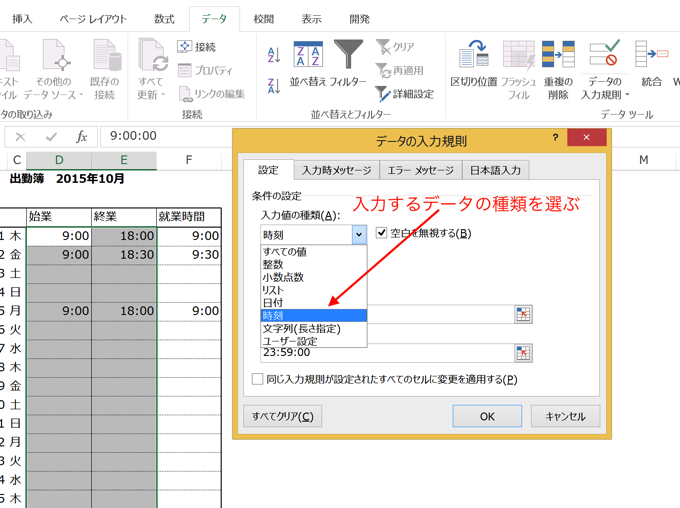
エラーメッセージの種類
「データの入力規則」では、誤ったデータが入力された際の対処方法を、選ぶことができます。
必要に応じて使い分けができると便利です。
先ほど出てきた「データの入力規則」画面の「エラーメッセージ」タブにある「スタイル」から選ぶことができます。
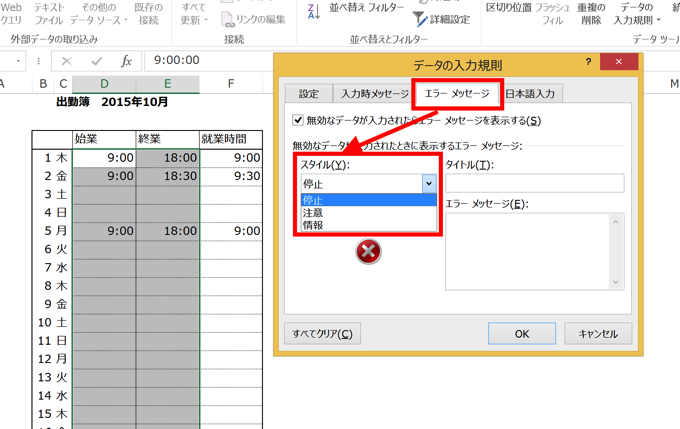
停止
「停止」は最もセルに入力するデータの種類を厳格に制限します。
「停止」を選んだ時に、誤ったデータの種類を入力すると、
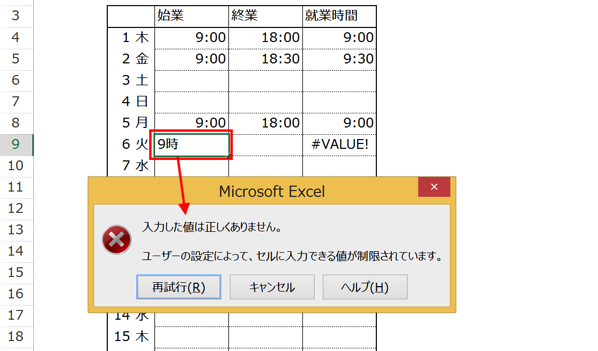
このようなメッセージが出ます。
これで、正しいデータに修正して「再試行」をクリックすれば入力できますが、間違ったデータのままだと入力ができませんし、
「キャンセル」をクリックするとセルは空欄になります。
セルに入力されるデータの種類を厳格に管理したい場合は、「停止」を選びます。
注意
「注意」は、誤ったデータの種類が入力された際に、誤りであることの確認を求めてきます。
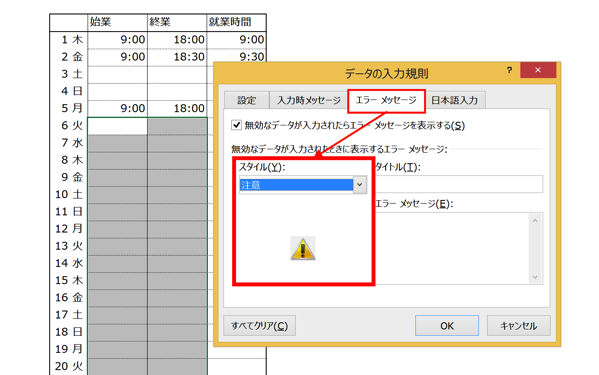
「停止」を選んだ時に、誤ったデータの種類を入力すると、
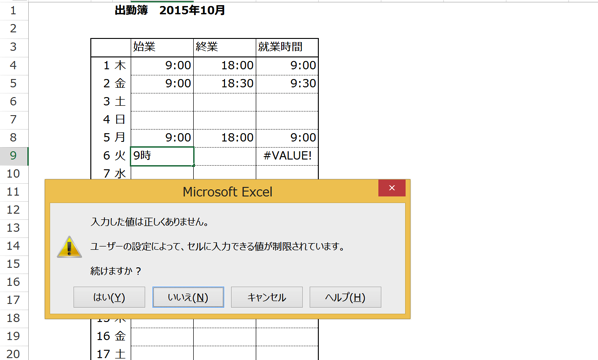
このようなメッセージが出ます。
「停止」とは違って、「はい」を選択すれば誤ったデータの種類のまま、セルに入力できるので、厳格さは「停止」よりも緩やかです。
ただ、この画面で確認することによって、入力する人に注意を促すことはできますので、ある程度Excelを理解できている方に対しては、この程度の確認でも十分効果があります。
情報
「情報」は、誤ったデータの種類が入力された際に、誤りであることを報せるだけで、もっとも緩やかです。
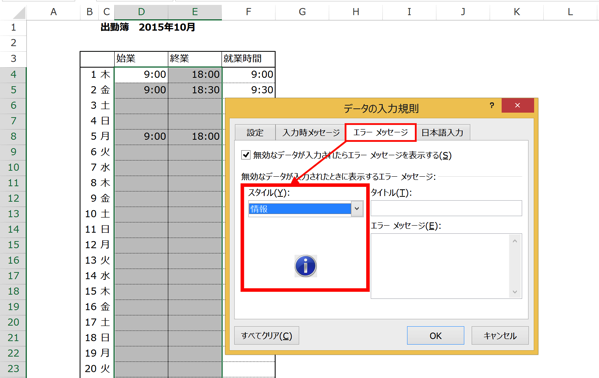
「情報」を選んだ時に、誤ったデータの種類を入力すると、
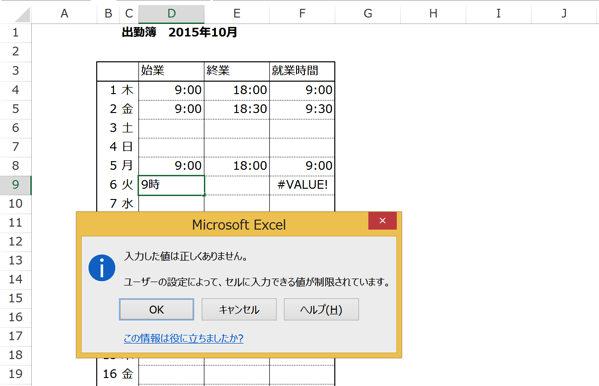
このようなメッセージが出るだけです。
「注意」の時は、エラーであることが分かっているかどうかを「はい」「いいえ」で選ぶようになっていましたが、
「情報」では、メッセージを確認したかどうかの「OK」だけで、そのまま入力ができてしまいます。
ほとんどエラーは考えられないものの、念のためにエラーメッセージを出しておくというケースには「情報」を選べばいいでしょう。
まとめ
たくさんの人にExcelシートへの入力を依頼するときは、誤った種類のデータが入力されるのを防ぐのに「データの入力規則」が役に立ちます。
エラーメッセージを使い分けすれば、エラーに対してどの程度厳しく対処するかも選ぶことができます。
おまけ
今日の午後、故郷である松山へ向かいます。
久しぶりにタルト食べよう。